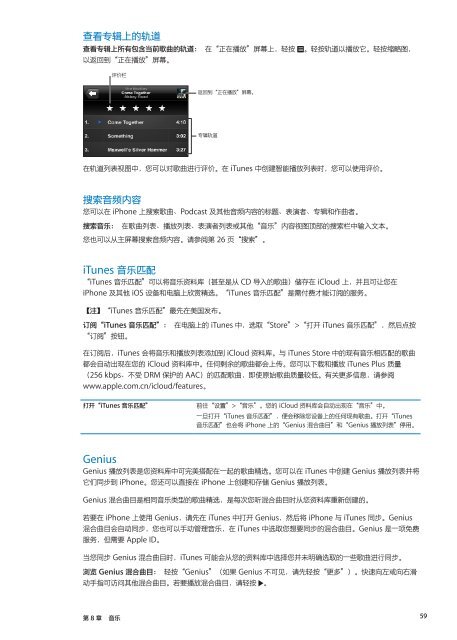iPhone ???? - Support - Apple
iPhone ???? - Support - Apple iPhone ???? - Support - Apple
Podcast 和有声读物控制 当您开始回放时,Podcast 和有声读物控制和信息会出现在“正在播放”屏幕上。 用电子邮件发送 58 第 8 章 音乐 重复 30 秒钟 搓擦条 播放头 回放速度 设定回放速度 轻按 。再次轻按以更改速度。 = 以两倍速度播放。 = 以一半速度播放。 = 以正常速度播放。 跳到时间线中的任何点 沿搓擦条拖移播放头。向下滑动手指以减缓搓擦速率。 显示或隐藏控制 轻按屏幕中间。 隐藏 Podcast 信息 前往“设置”>“音乐”。 配合“音乐”使用 Siri 或“语音控制” 您可以使用 Siri (iPhone 4S) 或“语音控制”来控制 iPhone 上的音乐回放。请参阅第 36 页第 4 章“Siri”和 第 27 页“语音控制”。 控制音乐回放 说“播放”或“播放音乐”。若要暂停播放,请说“暂停播放”或“暂停播放音 乐”。您也可以说“下一首歌曲”或“上一首歌曲”。 播放专辑、表演者或播放列表 说“播放”,然后说“专辑”、“表演者”或“播放列表”,再说名称。 随机播放当前播放列表 说“随机播放”。 找出有关当前正在播放的歌曲的更多信息 说“播放的是什么歌曲”、“这是什么歌”、“谁唱的”或“歌手是谁”。 使用 Genius 来播放类似歌曲 说“Genius”、“播放类似歌曲”或“播放这类歌曲”。 取消语音控制 说“取消”或“停止”。 用 Cover Flow 浏览专辑插图 当您浏览音乐时,请转动 iPhone 以 Cover Flow 方式查看您的 iTunes 内容,并按专辑插图浏览您的音乐。 浏览专辑插图: 向左或向右拖移。 查看专辑上的轨道 轻按专辑插图或 。向上或向下拖移来滚动;轻按某个轨道来播放它。 返回到插图 轻按标题栏。或者再次轻按 。
查看专辑上的轨道 查看专辑上所有包含当前歌曲的轨道: 在“正在播放”屏幕上,轻按 。轻按轨道以播放它。轻按缩略图, 以返回到“正在播放”屏幕。 评价栏 返回到“正在播放”屏幕。 专辑轨道 在轨道列表视图中,您可以对歌曲进行评价。在 iTunes 中创建智能播放列表时,您可以使用评价。 搜索音频内容 您可以在 iPhone 上搜索歌曲、Podcast 及其他音频内容的标题、表演者、专辑和作曲者。 搜索音乐: 在歌曲列表、播放列表、表演者列表或其他“音乐”内容视图顶部的搜索栏中输入文本。 您也可以从主屏幕搜索音频内容。请参阅第 26 页“搜索”。 iTunes 音乐匹配 “iTunes 音乐匹配”可以将音乐资料库(甚至是从 CD 导入的歌曲)储存在 iCloud 上,并且可让您在 iPhone 及其他 iOS 设备和电脑上欣赏精选。“iTunes 音乐匹配”是需付费才能订阅的服务。 【注】“iTunes 音乐匹配”最先在美国发布。 订阅“iTunes 音乐匹配”: 在电脑上的 iTunes 中,选取“Store”>“打开 iTunes 音乐匹配”,然后点按 “订阅”按钮。 在订阅后,iTunes 会将音乐和播放列表添加到 iCloud 资料库。与 iTunes Store 中的现有音乐相匹配的歌曲 都会自动出现在您的 iCloud 资料库中。任何剩余的歌曲都会上传。您可以下载和播放 iTunes Plus 质量 (256 kbps、不受 DRM 保护的 AAC)的匹配歌曲,即使原始歌曲质量较低。有关更多信息,请参阅 www.apple.com.cn/icloud/features。 打开“iTunes 音乐匹配” 前往“设置”>“音乐”。您的 iCloud 资料库会自动出现在“音乐”中。 一旦打开“iTunes 音乐匹配”,便会移除您设备上的任何现有歌曲。打开“iTunes 音乐匹配”也会将 iPhone 上的“Genius 混合曲目”和“Genius 播放列表”停用。 Genius Genius 播放列表是您资料库中可完美搭配在一起的歌曲精选。您可以在 iTunes 中创建 Genius 播放列表并将 它们同步到 iPhone。您还可以直接在 iPhone 上创建和存储 Genius 播放列表。 Genius 混合曲目是相同音乐类型的歌曲精选,是每次您听混合曲目时从您资料库重新创建的。 若要在 iPhone 上使用 Genius,请先在 iTunes 中打开 Genius,然后将 iPhone 与 iTunes 同步。Genius 混合曲目会自动同步,您也可以手动管理音乐,在 iTunes 中选取您想要同步的混合曲目。Genius 是一项免费 服务,但需要 Apple ID。 当您同步 Genius 混合曲目时,iTunes 可能会从您的资料库中选择您并未明确选取的一些歌曲进行同步。 浏览 Genius 混合曲目: 轻按“Genius”(如果 Genius 不可见,请先轻按“更多”)。快速向左或向右滑 动手指可访问其他混合曲目。若要播放混合曲目,请轻按 。 第 8 章 音乐 59
- Page 7 and 8: 112 使用 iBookstore 112 同步图
- Page 9 and 10: iPhone 概览 1 iPhone 概述 耳
- Page 11 and 12: 音量按钮 当您正在接听电
- Page 13 and 14: · 使用入门 2 【警告】为
- Page 15 and 16: 设立邮件帐户和其他帐户 i
- Page 17 and 18: 与 iTunes 同步的提示 Â 如
- Page 19 and 20: 滚动 向上或向下拖移来滚
- Page 21 and 22: 3 按下主屏幕按钮 以存储
- Page 23 and 24: 启用大写字母锁定键 连按
- Page 25 and 26: 对于每种语言,您可以为屏
- Page 27 and 28: 若要获得最佳操作体验: Â
- Page 29 and 30: 安装 Twitter 应用程序: 前往
- Page 31 and 32: 解除蓝牙设备的配对: 1 前
- Page 33 and 34: 若要提高 iPhone 安全性,请
- Page 36 and 37: 36 Siri 4 使用 Siri Siri 可帮
- Page 38 and 39: 38 第 4 章 Siri 如果 Siri 没
- Page 40 and 41: 重拨最后一个号码 轻按“
- Page 42 and 43: 不使用蓝牙设备: Â 通过轻
- Page 44 and 45: 44 第 5 章 电话 呼叫转移、
- Page 47 and 48: Mail 6 Mail 可以配合 iCloud、M
- Page 49 and 50: 查看附件 iPhone 可显示内嵌
- Page 51: 调整邮件服务器设置 前往
- Page 54 and 55: 54 第 7 章 Safari 前往其他页
- Page 56 and 57: 56 音乐 8 添加音乐和音频
- Page 60: 制作 Genius 播放列表: 查看
- Page 63 and 64: 使用表情符号字符 前往“
- Page 65 and 66: 日历 10 关于日历 “日历”
- Page 67 and 68: 从日历文件导入事件: 在 Ma
- Page 69 and 70: 播放视频 在屏幕中间轻按
- Page 71 and 72: 相机 12 关于相机 内建相机
- Page 73 and 74: 编辑照片 照片可以旋转、
- Page 75 and 76: 获得更多信息 查看股票、
- Page 77 and 78: 查看位置的名称或描述 轻
- Page 79 and 80: 查看卫星视图或混合视图:
- Page 81 and 82: 备忘录 16 关于备忘录 轻按
- Page 83 and 84: 时钟 17 关于时钟 您可以使
- Page 85 and 86: 提醒事项 18 关于提醒事项
- Page 87 and 88: 创建提醒事项时,您可以使
- Page 89 and 90: 购买和下载游戏 Game Center
- Page 91 and 92: iTunes Store 20 关于 iTunes Store
- Page 93 and 94: 分享音乐会计划 在简介页
- Page 95 and 96: 报刊杂志 21 关于报刊杂志
- Page 97: 将应用程序作为礼品发送
- Page 100 and 101: 100 第 23 章 通讯录 搜索联
- Page 102 and 103: 102 视频 24 关于视频 使用 i
- Page 104 and 105: 104 第 24 章 视频 使用 AV 电
- Page 106 and 107: 106 指南针 26 关于指南针
查看专辑上的轨道<br />
查看专辑上所有包含当前歌曲的轨道: 在“正在播放”屏幕上,轻按 。轻按轨道以播放它。轻按缩略图,<br />
以返回到“正在播放”屏幕。<br />
评价栏<br />
返回到“正在播放”屏幕。<br />
专辑轨道<br />
在轨道列表视图中,您可以对歌曲进行评价。在 iTunes 中创建智能播放列表时,您可以使用评价。<br />
搜索音频内容<br />
您可以在 <strong>iPhone</strong> 上搜索歌曲、Podcast 及其他音频内容的标题、表演者、专辑和作曲者。<br />
搜索音乐: 在歌曲列表、播放列表、表演者列表或其他“音乐”内容视图顶部的搜索栏中输入文本。<br />
您也可以从主屏幕搜索音频内容。请参阅第 26 页“搜索”。<br />
iTunes 音乐匹配<br />
“iTunes 音乐匹配”可以将音乐资料库(甚至是从 CD 导入的歌曲)储存在 iCloud 上,并且可让您在<br />
<strong>iPhone</strong> 及其他 iOS 设备和电脑上欣赏精选。“iTunes 音乐匹配”是需付费才能订阅的服务。<br />
【注】“iTunes 音乐匹配”最先在美国发布。<br />
订阅“iTunes 音乐匹配”: 在电脑上的 iTunes 中,选取“Store”>“打开 iTunes 音乐匹配”,然后点按<br />
“订阅”按钮。<br />
在订阅后,iTunes 会将音乐和播放列表添加到 iCloud 资料库。与 iTunes Store 中的现有音乐相匹配的歌曲<br />
都会自动出现在您的 iCloud 资料库中。任何剩余的歌曲都会上传。您可以下载和播放 iTunes Plus 质量<br />
(256 kbps、不受 DRM 保护的 AAC)的匹配歌曲,即使原始歌曲质量较低。有关更多信息,请参阅<br />
www.apple.com.cn/icloud/features。<br />
打开“iTunes 音乐匹配” 前往“设置”>“音乐”。您的 iCloud 资料库会自动出现在“音乐”中。<br />
一旦打开“iTunes 音乐匹配”,便会移除您设备上的任何现有歌曲。打开“iTunes<br />
音乐匹配”也会将 <strong>iPhone</strong> 上的“Genius 混合曲目”和“Genius 播放列表”停用。<br />
Genius<br />
Genius 播放列表是您资料库中可完美搭配在一起的歌曲精选。您可以在 iTunes 中创建 Genius 播放列表并将<br />
它们同步到 <strong>iPhone</strong>。您还可以直接在 <strong>iPhone</strong> 上创建和存储 Genius 播放列表。<br />
Genius 混合曲目是相同音乐类型的歌曲精选,是每次您听混合曲目时从您资料库重新创建的。<br />
若要在 <strong>iPhone</strong> 上使用 Genius,请先在 iTunes 中打开 Genius,然后将 <strong>iPhone</strong> 与 iTunes 同步。Genius<br />
混合曲目会自动同步,您也可以手动管理音乐,在 iTunes 中选取您想要同步的混合曲目。Genius 是一项免费<br />
服务,但需要 <strong>Apple</strong> ID。<br />
当您同步 Genius 混合曲目时,iTunes 可能会从您的资料库中选择您并未明确选取的一些歌曲进行同步。<br />
浏览 Genius 混合曲目: 轻按“Genius”(如果 Genius 不可见,请先轻按“更多”)。快速向左或向右滑<br />
动手指可访问其他混合曲目。若要播放混合曲目,请轻按 。<br />
第 8 章 音乐<br />
59